يا للمفاجئة. إذا بقيت الأمور كما هي ، فلن يتمكن مستخدمو Windows 10 الذين يقومون بالترقية إلى Anniversary Update من إيقاف تشغيل Cortana بعد الآن باستخدام إعدادات Cortana.
إذا قارنت إعدادات قائمة البدء في Cortana في الإصدار الحالي من Windows (الإصدار 1511) مع إعدادات Anniversary Update (الإصدار 1607) ، فستلاحظ أن مفتاح إيقاف تشغيل Cortana لم يعد متاحًا (شكرًا Ian Paul @ PC World على اكتشاف ذلك )
يدعم Cortana ، المساعد الرقمي الذي تدرجه Microsoft كأحد الميزات الرئيسية لنظام التشغيل Windows 10 ، التفاعل عبر اللمس والكتابة والحبر والصوت.
قامت Microsoft بدمج تطبيق Cortana بعمق مع وظيفة البحث الأصلية لنظام التشغيل Windows 10. في حين أنه مرتبط بالبحث ، فقد يقوم مستخدمو نظام التشغيل Windows 10 بإيقاف تشغيل Cortana حاليًا لاستخدام البحث بدونه. بينما قد تضطر إلى إيقاف تشغيل عمليات البحث على الويب على نظام التشغيل Windows 10 أيضًا ، إلا أن القيام بذلك يضمن حصولك على وظيفة بحث تطابق وظائف الإصدارات السابقة من Windows.
كان لدى مستخدمي Windows الذين قاموا بإيقاف تشغيل Cortana سببين رئيسيين لذلك: إما أنهم لم يحتاجوا إلى وظائف Cortana ، أو لم يرغبوا في ذلك بسبب تداعيات الخصوصية.
ويندوز 10 الإصدار 1511 مقابل 1607

تُظهر لقطة الشاشة أعلاه مفتاح إيقاف التشغيل المتوفر حاليًا في حالة تشغيل الإصدار 1511 من نظام التشغيل Windows 10 أو الإصدارات السابقة من نظام التشغيل.
يمكنك إيقاف تشغيل Cortana مباشرة باستخدام القائمة ، أو استخدام محرر نهج المجموعة لذلك بدلاً من ذلك.
قم بما يلي لفتح إعدادات Cortana:
- اضغط على مفتاح Windows وابدأ في الكتابة.
- انقر على أيقونة التفضيلات على اليسار لفتح الإعدادات.
ستجد هناك خيارات لإيقاف تشغيل Cortana وإيقاف البحث عبر الإنترنت والبحث في سجل الجهاز.
قامت Microsoft بتغيير الإعدادات في تحديث الذكرى السنوية. يمكنك الوصول إليهم بالطريقة نفسها تمامًا كما كان من قبل ، ولكن ستلاحظ أنها مختلفة تمامًا عن السابق.
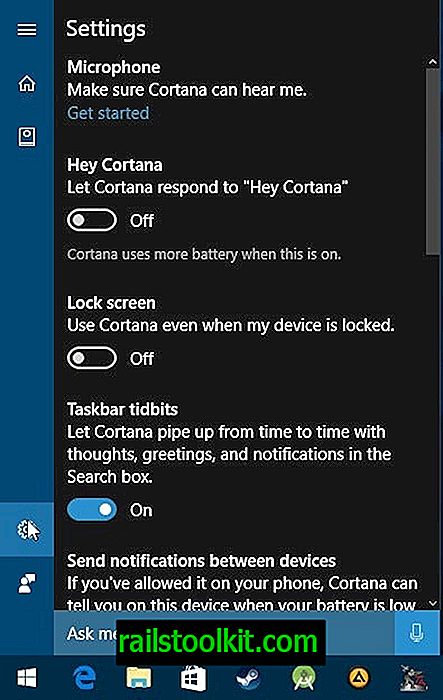
ستجد خيارات لتعطيل "Hey Cortana" ، و Cortana على شاشة القفل ، وتعطيل الحكايات في شريط مهام Cortana ، وتعطيل إرسال الإشعارات بين الأجهزة ، وتعطيل عرض السجل ، وتعطيل سجل جهازي ، وتحديد اللغة التي تريد أن يستخدمها Cortana.
نظام التشغيل Windows 10 KB3176495 (تحديث أغسطس 2016)
غيّرت مايكروسوفت الأشياء من جديد. ستلاحظ التغييرات التي تم إجراؤها على إعدادات Cortana بعد تثبيت تحديث KB3176495 الذي تم إصداره في أغسطس 2016.
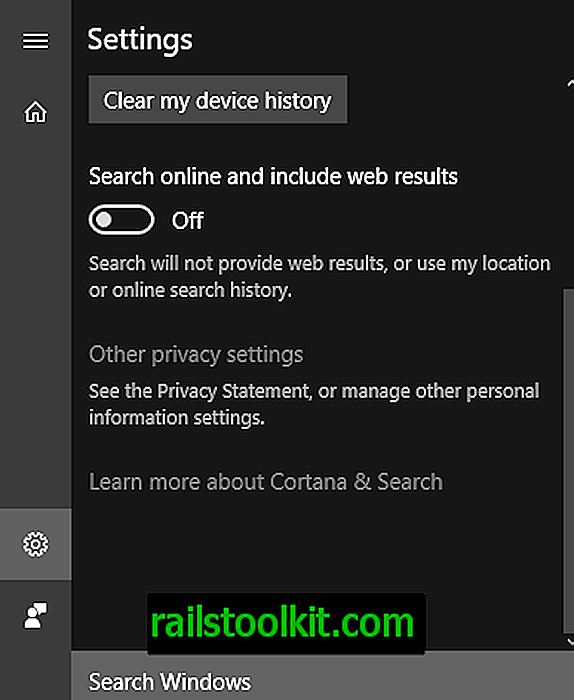
على الرغم من أن Microsoft لم تقم بإعادة تقديم خيار إيقاف تشغيل Cortana بالكامل باستخدام الواجهة ، إلا أنه يتيح لك تعطيل عمليات البحث عن النتائج عبر الإنترنت والويب الآن هناك.
تحديث ويندوز 10 سقوط المبدعين
وقد غيرت مايكروسوفت الأشياء من جديد. بشكل أساسي ، فإن الخيار الوحيد المتبقي هو إيقاف تشغيل Cortana باستخدام الطرق الموضحة أدناه.
هل هذا يعني أنه لا يمكنك إيقاف كورتانا بعد الآن؟
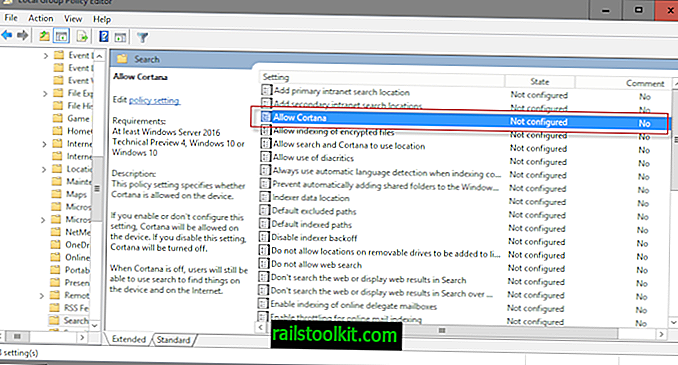
لا يزال من الممكن إيقاف تشغيل Cortana ، ولكن ليس عن طريق استخدام التفضيلات. لا تزال سياسة تعطيل Cortana متاحة ويمكنك استخدامها لإيقاف تشغيل Cortana على الجهاز.
يرجى ملاحظة أن محرر نهج المجموعة متاح فقط في الإصدارات الاحترافية من Windows 10. وأبرزها ، أنه غير متوفر في Windows 10 Home. راجع هذا الدليل لمعرفة إصدار Windows المثبت على جهاز الكمبيوتر. تخطي الفقرة التالية وانتقل إلى خيار التسجيل بدلاً من ذلك لأنها ستعمل على الأجهزة الرئيسية أيضًا.
- اضغط على مفتاح Windows ، اكتب gpedit.msc واضغط على enter.
- استخدم التسلسل الهرمي للمجلد الأيسر للانتقال إلى تكوين الكمبيوتر> قوالب الإدارة> مكونات Windows> بحث.
- حدد موقع السماح لـ Cortana وانقر فوقه نقرًا مزدوجًا لفتح السياسة.
- اضبطه على "تعطيل" لإيقاف تشغيل Cortana.

يمكنك التراجع عن التغيير في أي وقت من خلال تكرار العملية الموضحة أعلاه. اضبط اسمح لـ Cortana إما بـ "غير مكوّن" أو "ممكّن" لإعادة تعيين التفضيل إلى قيمتها الأصلية وتشغيل Cortana مرة أخرى.
تعطيل Cortana عن طريق تحرير التسجيل
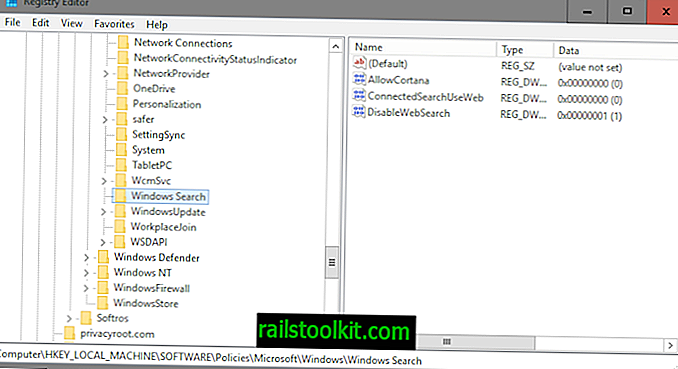
إذا لم تتمكن أو لن تستخدم خيار "نهج المجموعة" لتعطيل كورتانا ، فيمكنك استخدام السجل بدلاً من ذلك.
- اضغط على مفتاح Windows ، اكتب regedit.exe واضغط على enter.
- تأكيد موجه UAC الذي يتم عرضه.
- انتقل إلى المفتاح HKEY_LOCAL_MACHINE \ SOFTWARE \ Policies \ Microsoft \ Windows \ Windows Search
- إذا كان AllowCortana موجودًا بالفعل ، فانتقل إلى الخطوة 7.
- انقر بزر الماوس الأيمن على Windows Search وحدد قيمة جديدة> Dword (32 بت).
- اسمها AllowCortana .
- انقر نقرًا مزدوجًا على AllowCortana وحدد قيمتها على 0 لتعطيل الميزة.
الكلمات الختامية
على الرغم من أنه لا يزال من الممكن إيقاف تشغيل Cortana على الأجهزة التي تعمل على تحديث الذكرى السنوية لنظام التشغيل Windows 10 ، إلا أنه من غير الواضح كيفية القيام بذلك.













